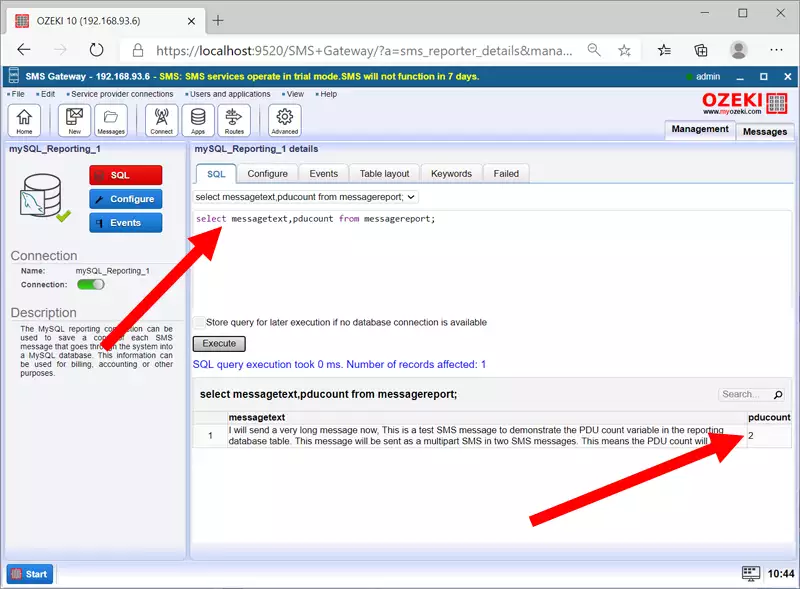Jak zapisać liczbę PDU dla wiadomości SMS typu Multipart w bazie danych
System raportowania bramki SMS Ozeki 10 pozwala na zapisanie liczby PDU dla wielu wiadomości w bazie danych raportowania. Poniższe zrzuty ekranu pokazują zmienną używaną do tego celu. Nazwa zmiennej to pdu count. Jest ona aktualizowana po przesłaniu wiadomości.
Wysyłanie wiadomości w trybie PDU oznacza, że można wysyłać informacje binarne w formacie 7- lub 8-bitowym. Jeśli chcesz wysyłać wiadomości w tym formacie i zliczać przychodzące lub wychodzące pakiety PDU, musisz skonfigurować system raportowania SQL. Aby to zrobić, należy otworzyć okno Raportowania w aplikacji Gateway. Musisz otworzyć panel Edycji znajdujący się w lewym górnym rogu i kliknąć przycisk Raportowanie. Przyciski, które należy kliknąć, widoczne są na Rysunku 1.
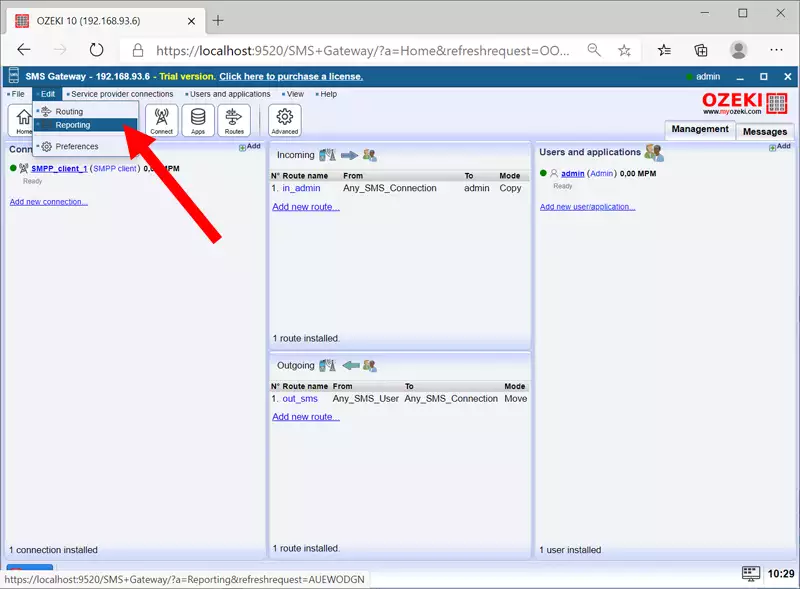
Aby utworzyć nowego raportera SMS, znajdź przycisk Utwórz nowego Raportera SMS, który znajduje się w lewym górnym rogu ekranu, jak widać na Rysunku 2. Następnie musisz wybrać silnik raportowania do użycia. W tym poradniku pokażemy kroki konfiguracji systemu raportowania przy użyciu MySQL. Kliknij odpowiedni przycisk, aby przejść do następnego kroku.
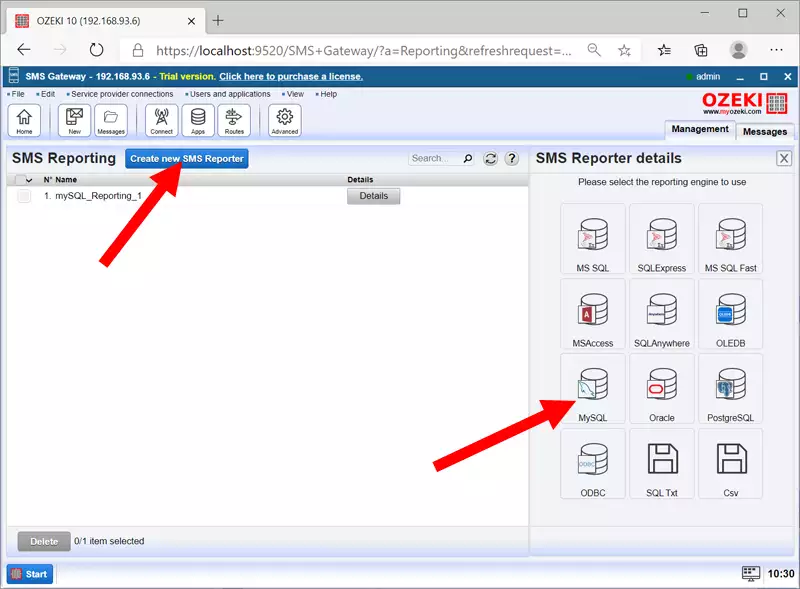
Teraz znajdujesz się na stronie szczegółów Raportera SMS. Tutaj musisz wprowadzić kod raportu. Możesz zobaczyć, co należy podać, na Rysunku 3. Przewiń w dół i kliknij przycisk OK, aby przejść dalej.
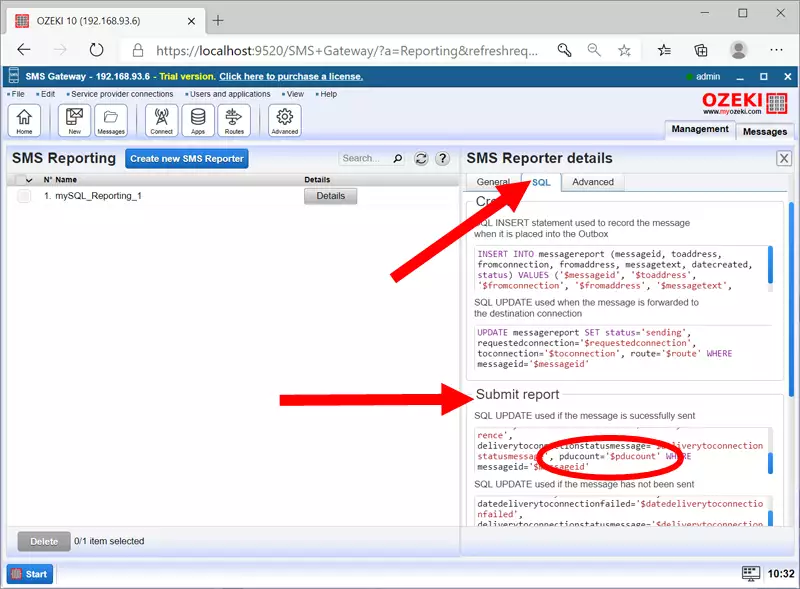
Jeśli wprowadziłeś wymagany kod, możesz zobaczyć wprowadzone zmiany na stronie Szczegóły raportu SMS. Kliknij przycisk Szczegóły, aby ją otworzyć. Przycisk, którego szukasz, widoczny jest na Rysunku 4.
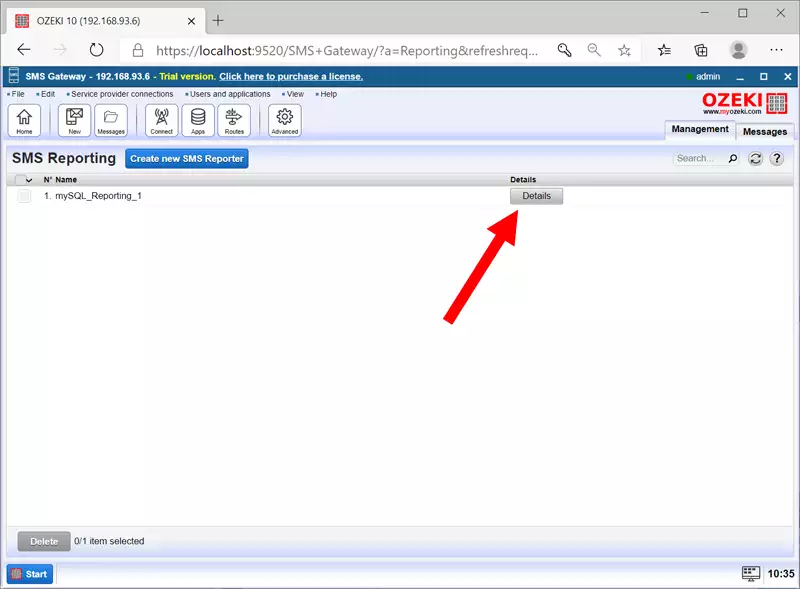
Na Rysunku 5 widać zmiany wprowadzone w układzie tabeli. Aby uzyskać do nich dostęp, kliknij przycisk Układ tabeli znajdujący się w zakładkach u góry ekranu.
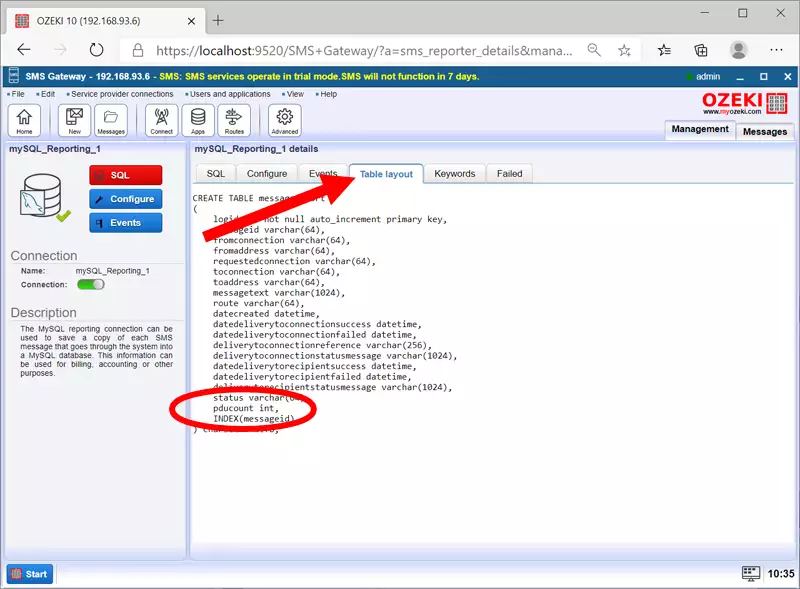
Teraz musisz przetestować system raportowania. W tym celu utwórz nową testową wiadomość, która jest długa, aby pracować z wieloma PDU. Kliknij przycisk OK, aby kontynuować. Przycisk, którego potrzebujesz, widoczny jest na Rysunku 6.
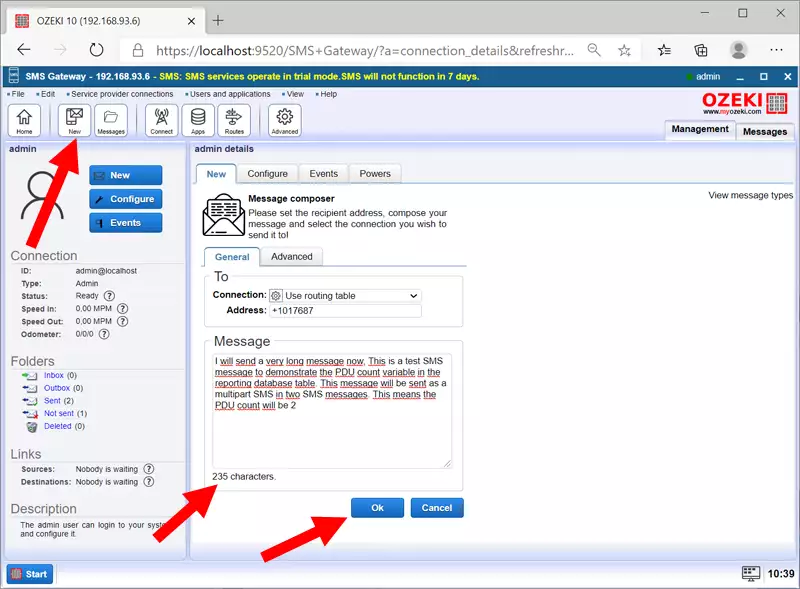
W zakładce Zdarzenia możesz zobaczyć log swojego systemu raportowania. Będzie widoczne, że wysłałeś długą wiadomość tekstową, ponieważ pojawi się wiele rekordów PDU. Przykład widoczny jest na Rysunku 7.
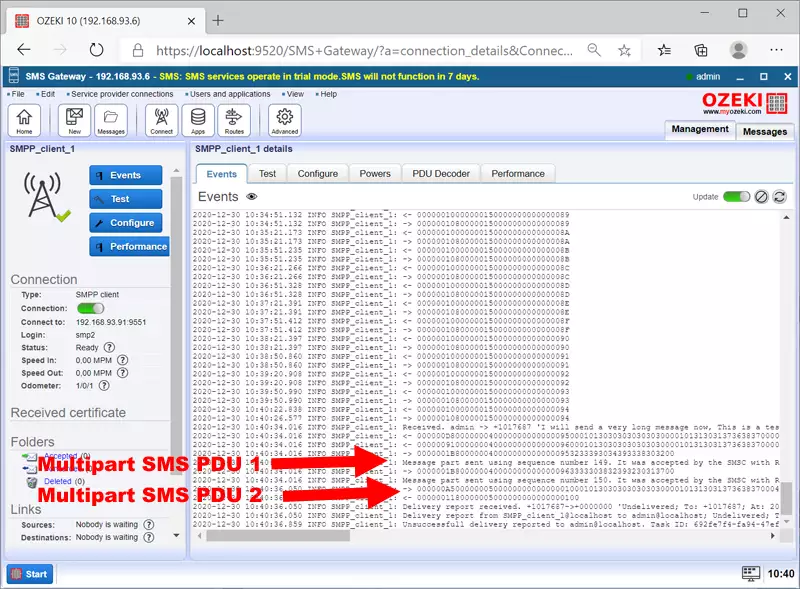
Jak widać na Rysunku 8, liczba PDU wynosi 2, ponieważ wysłałeś długą wiadomość tekstową.